Al cambiarte a un iPhone, ¿cómo gestionas tus datos en un teléfono Android? Tus contactos útiles, fotos memorables, vídeos fantásticos, documentos importantes, canciones favoritas y más... no puedes dejarlos mientras usas un nuevo iPhone, ¿verdad? Por suerte, transferir Android a iPhone no es tarea difícil, y puedes seguir los métodos efectivos a continuación para transferir tus datos fácilmente.
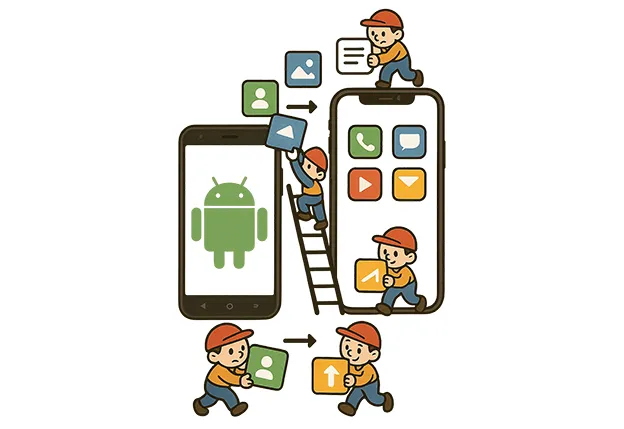
- Parte 1: Cómo transferir Android a iPhone con Move to iOS
- Parte 2: Cómo transferir datos de Android a iPhone mediante iReaShare Phone Transfer
- Parte 3: Cómo transferir Android a iPhone usando una cuenta de Google
- Parte 4: Cómo transferir datos de Android a iPhone con Dropbox
- Parte 5: Cómo migrar de Android a iPhone usando Copiar mis datos
- Parte 6: Preguntas frecuentes sobre la transferencia de Android a iOS
Parte 1: Cómo transferir Android a iPhone con Move to iOS
La app "Transferir a iOS" de Apple suele ser el método más directo y completo para transferir tus datos durante la configuración inicial del iPhone. Esta app transfiere de forma segura y inalámbrica diversos tipos de datos desde tu teléfono Android a tu nuevo iPhone. Si ya la has configurado, reinicia el iPhone primero.
A continuación te explicamos cómo transferir datos de Android a iPhone a través de Move to iOS:
Paso 1: Cuando llegues a la pantalla " Transferir aplicaciones y datos " en tu nuevo iPhone, selecciona " Desde Android ". Además, mantén ambos dispositivos conectados a una red Wi-Fi hasta que se complete la transferencia.
Paso 2: Descargue y abra la aplicación " Mover a iOS " desde Google Play Store en su dispositivo Android.
Paso 3: Pulsa " Continuar " en ambos dispositivos. Tu iPhone mostrará un código de diez dígitos. Introdúcelo en tu dispositivo Android.
Paso 4: En tu Android, selecciona el contenido que deseas transferir y pulsa " Siguiente " para comenzar el proceso de transferencia.

Consejos: puedes hacer una copia de seguridad de tus datos de Android en tu computadora antes de transferirlos, lo que puede mantener tus datos seguros.
Parte 2: Cómo transferir datos de Android a iPhone mediante iReaShare Phone Transfer
iReaShare Phone Transfer puede copiar tus datos de Android a tu iPhone incluso después de finalizar la configuración. Además, los datos transferidos no sobrescribirán los existentes, por lo que no perderás ningún archivo en tu dispositivo de destino. Este software puede transferir contactos y documentos de Android a iOS a la vez, y copiar fotos, vídeos, música, SMS y más de iOS a Android.
Características principales de iReaShare Phone Transfer:
* Le proporcionamos una migración de datos segura y conveniente de Android a iOS.
* Le permite seleccionar los tipos de datos deseados antes de copiar sus datos.
* Admite la transferencia de datos de iPhone a Android , de iPhone a iPhone y de Android a Android .
* Funciona ampliamente con muchos dispositivos Android e iOS, incluidos iPhone 16 Pro/16/15 Pro/15/14/13/12/11/X, iPad Pro, iPad Air, iPad mini, Samsung Galaxy series, OnePlus, Vivo, OPPO, Motorola, Honor, Tecno, etc.
Descargue el software de transferencia de datos.
Descargar para Win Descargar para Mac
A continuación te explicamos cómo transferir datos de Android a iPhone a la vez:
Paso 1: Descarga e instala iReaShare Phone Transfer en tu computadora y ábrelo. Luego, conecta ambos teléfonos móviles a la computadora mediante USB.
Paso 2: Activa la depuración USB en Android y haz clic en " Confiar " en el iPhone. El software los reconocerá rápidamente. Asegúrate de que tu iPhone sea el dispositivo de destino . De lo contrario, haz clic en " Cambiar ".

Paso 3: Seleccione los tipos de datos que desee y haga clic en " Iniciar copia " para transferir los datos a su iPhone.

Mira la guía en video para transferir datos de Android a un iPhone:
Parte 3: Cómo transferir Android a iPhone usando una cuenta de Google
Otra forma sencilla de transferir algunos de tus datos de Android a iOS es sincronizarlos con tu cuenta de Google, que es una forma directa de transferir ciertos tipos de datos , particularmente contactos, eventos del calendario y correo electrónico.
A continuación te explicamos cómo transferir cosas de Android a iPhone a través de una cuenta de Google:
Paso 1: En tu dispositivo Android, asegúrate de que tus datos (contactos, calendario, fotos) estén sincronizados con tu cuenta de Google. Normalmente, puedes encontrar esta configuración en la sección " Cuentas " o " Usuarios y cuentas " de la configuración de tu Android.
Paso 2: En tu iPhone, ve a Ajustes , selecciona " Correo " > " Cuentas " > " Añadir cuenta " y selecciona " Google ". Introduce tu dirección de correo y contraseña de Gmail.
Paso 3: En la pantalla siguiente, active los servicios que desea sincronizar, como Correo, Contactos, etc.
Paso 4: Pulsa " Guardar ". Tu iPhone comenzará a sincronizar los datos seleccionados de tu cuenta de Google.

Parte 4: Cómo transferir datos de Android a iPhone con Dropbox
Los servicios de almacenamiento en la nube como Dropbox pueden servir como intermediarios para transferir archivos como fotos, videos y documentos entre tu Android y tu iPhone. Sin embargo, puede llevar mucho tiempo transferir grandes cantidades de datos, ya que depende de tu velocidad de carga y descarga de internet. Además, Dropbox requiere suficiente espacio de almacenamiento en tu cuenta.
A continuación te explicamos cómo transferir archivos de Android a iPhone a través de Dropbox:
Paso 1: Instala la aplicación de Dropbox en tu dispositivo Android e inicia sesión en tu cuenta. Luego, sube los archivos que quieras a tu cuenta de Dropbox.
Paso 2: Instala la aplicación Dropbox en tu iPhone e inicia sesión con la misma cuenta.
Paso 3: Ahora puedes acceder y descargar los archivos cargados desde tu cuenta de Dropbox a tu iPhone.
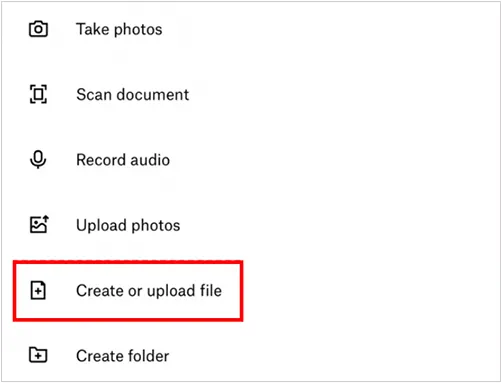
Consejos: También puedes usar la aplicación Google Drive u otras aplicaciones de almacenamiento en la nube para transferir archivos desde tu dispositivo Android a tu iPhone de forma inalámbrica.
Parte 5: Cómo migrar de Android a iPhone usando Copiar mis datos
Copy My Data es otra aplicación de terceros disponible tanto en Google Play Store como en App Store que facilita la transferencia directa de datos entre dispositivos a través de una red Wi-Fi.
A continuación te explicamos cómo transferir contenido de Android a iPhone a través de Copiar mis datos:
Paso 1: Descargue e instale la aplicación Copy My Data tanto en su teléfono Android como en su iPhone.
Paso 2: Asegúrate de que ambos dispositivos estén conectados a la misma red Wi-Fi. Abre la aplicación en ambos dispositivos. Probablemente tengas opciones para copiar datos desde o hacia otro dispositivo. Elige la opción adecuada en cada teléfono.
Paso 3: Siga las instrucciones en pantalla para conectar los dos dispositivos escaneando un código QR determinado.
Paso 4: Selecciona los tipos de datos que quieres copiar, como contactos, fotos, vídeos y eventos del calendario. Inicia la transferencia y mantén ambos dispositivos conectados a una red Wi-Fi hasta que finalice.
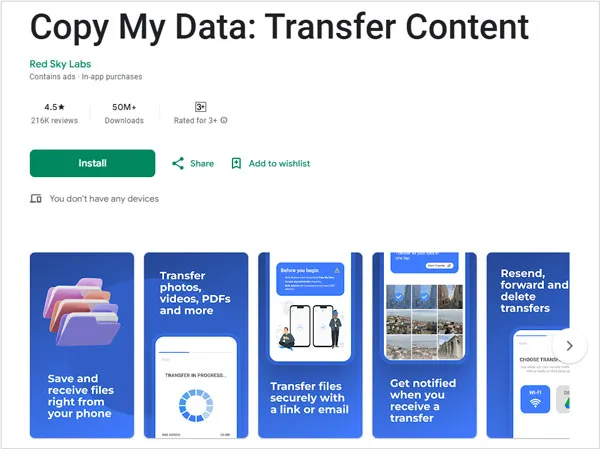
Parte 6: Preguntas frecuentes sobre la transferencia de Android a iOS
P1: ¿Puedo transferir chats de WhatsApp de Android a iPhone?
Sí, puedes transferir tus datos de WhatsApp de Android a iPhone con la app "Transferir a iOS". Estos son los requisitos:
- Su dispositivo Android necesita Android 5 o más reciente.
- Tu iPhone necesita iOS 15.5 o superior y debe ser nuevo o restablecerse de fábrica.
- Necesitas las últimas versiones de WhatsApp tanto en tu Android como en tu iPhone.
- Debes utilizar el mismo número de teléfono en tu nuevo iPhone.
- Ambos dispositivos deben estar conectados a una fuente de energía y a la misma red Wi-Fi (o conectar tu Android al punto de acceso del iPhone).
P2: ¿Las aplicaciones de mi dispositivo Android se transferirán al iPhone?
No directamente. La app "Mover a iOS" te sugerirá descargar apps gratuitas disponibles en ambas plataformas, pero tendrás que reinstalarlas desde la App Store. Vuelve a comprar las apps de pago que no sean compatibles con ambas plataformas.
P3: ¿Qué no se transfiere?
- Música no almacenada en la nube;
- Tonos de llamada;
- Los datos de la aplicación no están sincronizados con la nube;
- Ciertas configuraciones;
- Algunos archivos multimedia y contenido del sistema de archivos.
Conclusión
No necesitas buscar mucho para encontrar una forma confiable de transferir datos de Android a iOS. Con los métodos anteriores, puedes transferir fácilmente información de Android a un iPhone. Si tienes datos en tu iPhone y no quieres perderlos, puedes usar iReaShare Phone Transfer para transferir tus datos de Android. Esto no afectará tus datos actuales en el iPhone.
Descargar para Win Descargar para Mac
Artículos relacionados
Cómo transferir contactos de iPhone a iPhone fácilmente (guía probada)
Cómo hacer copias de seguridad de tu música en Android: 5 maneras de proteger tus canciones
Cómo transferir registros de llamadas de Android a Android (Solución rápida)





























































